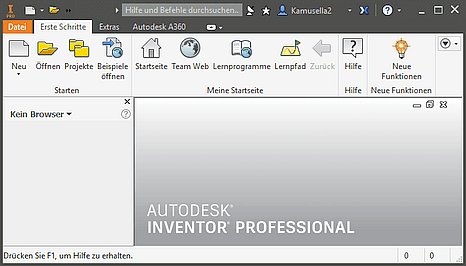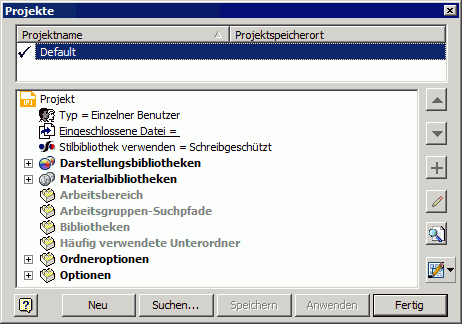Software: CAD - Tutorial - Bauteil - Vorlage und Koordinatensystem: Unterschied zwischen den Versionen
KKeine Bearbeitungszusammenfassung |
|||
| Zeile 2: | Zeile 2: | ||
<div align="center"> ''' Bauteil-Vorlage und -Koordinatensystem ''' </div> | <div align="center"> ''' Bauteil-Vorlage und -Koordinatensystem ''' </div> | ||
<div align="center"> [[Bild:Software_CAD_-_Tutorial_-_Bauteil_-_rechte_hand_regel.gif| ]] </div> | <div align="center"> [[Bild:Software_CAD_-_Tutorial_-_Bauteil_-_rechte_hand_regel.gif| ]] </div> | ||
Nach dem Start von ''Autodesk Inventor'' ist in der Multifunktionsleiste '''''MFL''''' die Registerkarte ''Erste Schritte'' aktiv:<div align="center"> [[Bild:Software_CAD_-_Tutorial_-_Einleitung_-_Benutzeroberflaeche_Start.jpg|Software_CAD_-_Tutorial_-_Einleitung_-_Benutzeroberflaeche_Start.jpg]] </div> | |||
Bevor wir mit der Bearbeitung unserer Bauteil-Datei beginnen, sollten wir wissen: [[Bild:memo_stempel.gif|right]] | |||
:Jegliche Arbeit in einem CAD-System erfolgt im Rahmen eines Projektes. In dieser einführenden Übung sollten wir darauf achten, dass ''Default'' als Projektname ausgewählt und aktiv ist. Das damit definierte Standard-Projekt verwaltet die CAD-Dateien im Ordner "Eigene Dateien". | |||
Das kann man durch Aufruf von '''''Projekte''''' in der '''''MFL''''' überprüfen:<div align="center"> [[Bild:Software_CAD_-_Tutorial_-_Bauteil_-_default_project.gif| ]] </div> | |||
: | Wir beginnen über '''''MFL-Neu''''' mit einer neuen Datei für ein Bauteil. Die zugehörige Standard-Vorlagendatei heißt '''''Norm.ipt''''' (ipt=Inventor Part):<div align="center"> [[Bild:Software_CAD_-_Tutorial_-_Bauteil_-_dialog_neue_datei-norm_ipt.gif| ]] </div> | ||
In diesen Dialog-Fenster erkennt man auch das aktuell benutzte Projekt '''''Default.ipj''''' (ipj=Inventor Project) und könnte es bei Bedarf noch wechseln. | |||
Nach Auswahl dieser Bauteil-Vorlage ''Norm.ipt'' gelangt man in die Modell-Umgebung für Bauteile und befindet sich darin im Skizzier-Modus. Die '''''MFL''''' ist nun mit einer Vielzahl von Befehlsgruppen versehen. | |||
Es existiert in der CAD-Datei ein Bauteil-Koordinaten-System "Ursprung" mit dem Mittelpunkt (0,0,0). Die Details des Ursprung-Koordinatensystems werden im Modell-Browser erst sichtbar, wenn wir den zugehörigen Ordner öffnen (Klick auf + vor Ordnersymbol) | |||
'''''===>>> Hier geht es bald weiter!!!''''' | |||
<div align="center"> [[Software:_CAD_-_Tutorial_-_Bauteil|←]] [[Software:_CAD_-_Tutorial_-_Bauteil_-_Basiselement|→]] </div> | <div align="center"> [[Software:_CAD_-_Tutorial_-_Bauteil|←]] [[Software:_CAD_-_Tutorial_-_Bauteil_-_Basiselement|→]] </div> | ||
Version vom 21. August 2009, 14:37 Uhr
Nach dem Start von Autodesk Inventor ist in der Multifunktionsleiste MFL die Registerkarte Erste Schritte aktiv:
Bevor wir mit der Bearbeitung unserer Bauteil-Datei beginnen, sollten wir wissen:
- Jegliche Arbeit in einem CAD-System erfolgt im Rahmen eines Projektes. In dieser einführenden Übung sollten wir darauf achten, dass Default als Projektname ausgewählt und aktiv ist. Das damit definierte Standard-Projekt verwaltet die CAD-Dateien im Ordner "Eigene Dateien".
Das kann man durch Aufruf von Projekte in der MFL überprüfen:
Wir beginnen über MFL-Neu mit einer neuen Datei für ein Bauteil. Die zugehörige Standard-Vorlagendatei heißt Norm.ipt (ipt=Inventor Part):
In diesen Dialog-Fenster erkennt man auch das aktuell benutzte Projekt Default.ipj (ipj=Inventor Project) und könnte es bei Bedarf noch wechseln.
Nach Auswahl dieser Bauteil-Vorlage Norm.ipt gelangt man in die Modell-Umgebung für Bauteile und befindet sich darin im Skizzier-Modus. Die MFL ist nun mit einer Vielzahl von Befehlsgruppen versehen.
Es existiert in der CAD-Datei ein Bauteil-Koordinaten-System "Ursprung" mit dem Mittelpunkt (0,0,0). Die Details des Ursprung-Koordinatensystems werden im Modell-Browser erst sichtbar, wenn wir den zugehörigen Ordner öffnen (Klick auf + vor Ordnersymbol)
===>>> Hier geht es bald weiter!!!